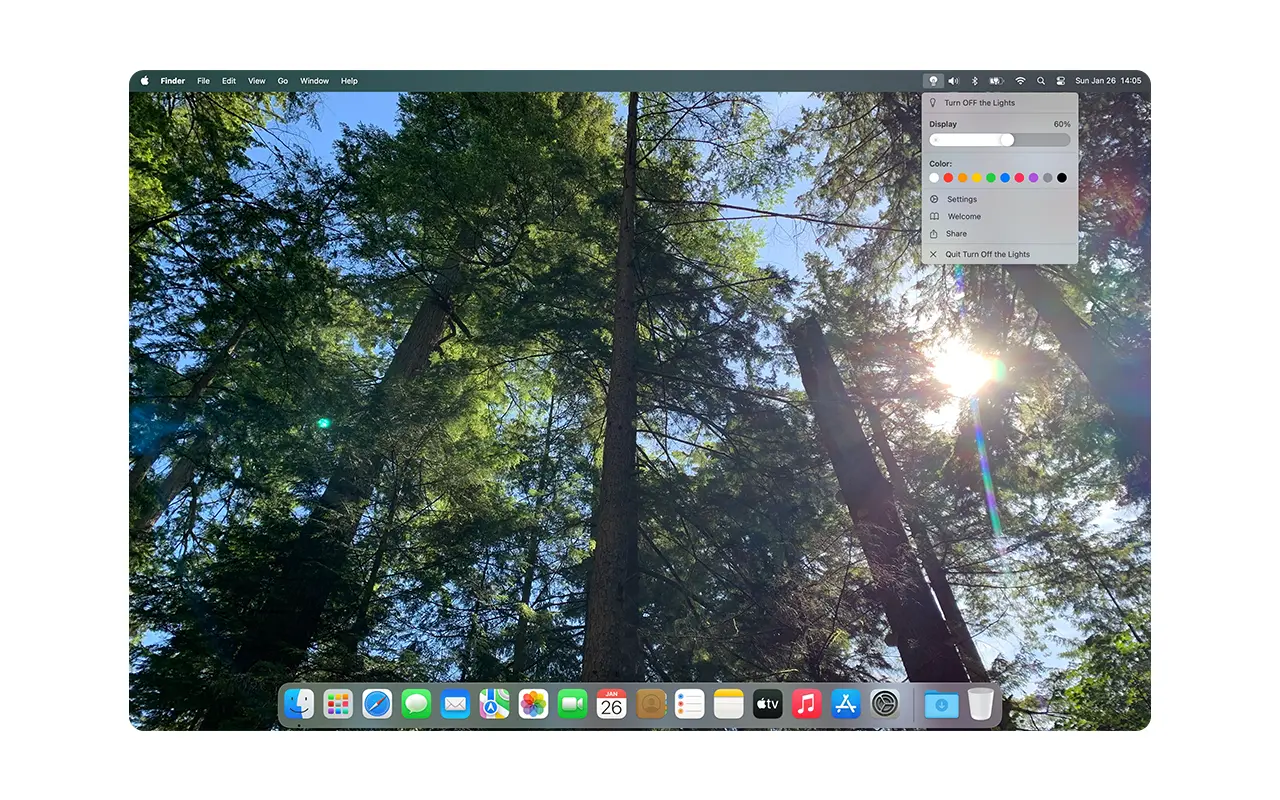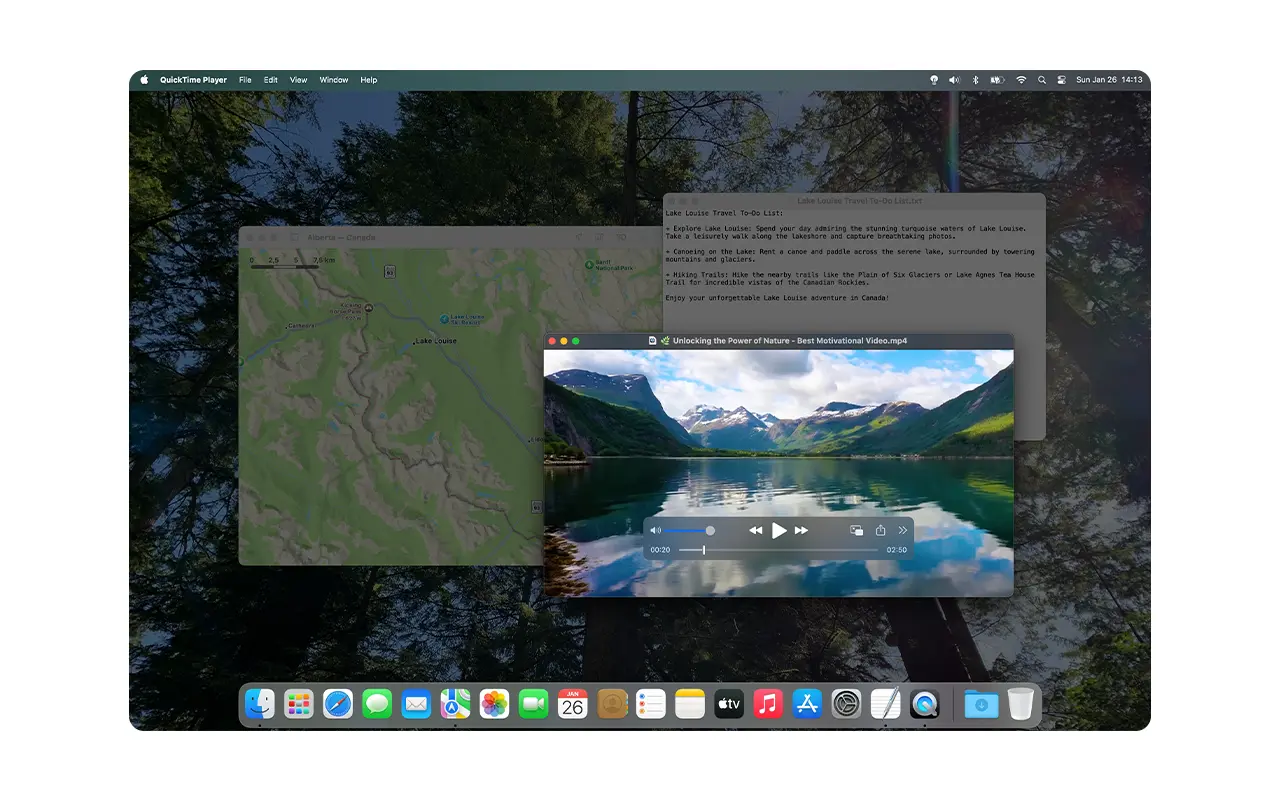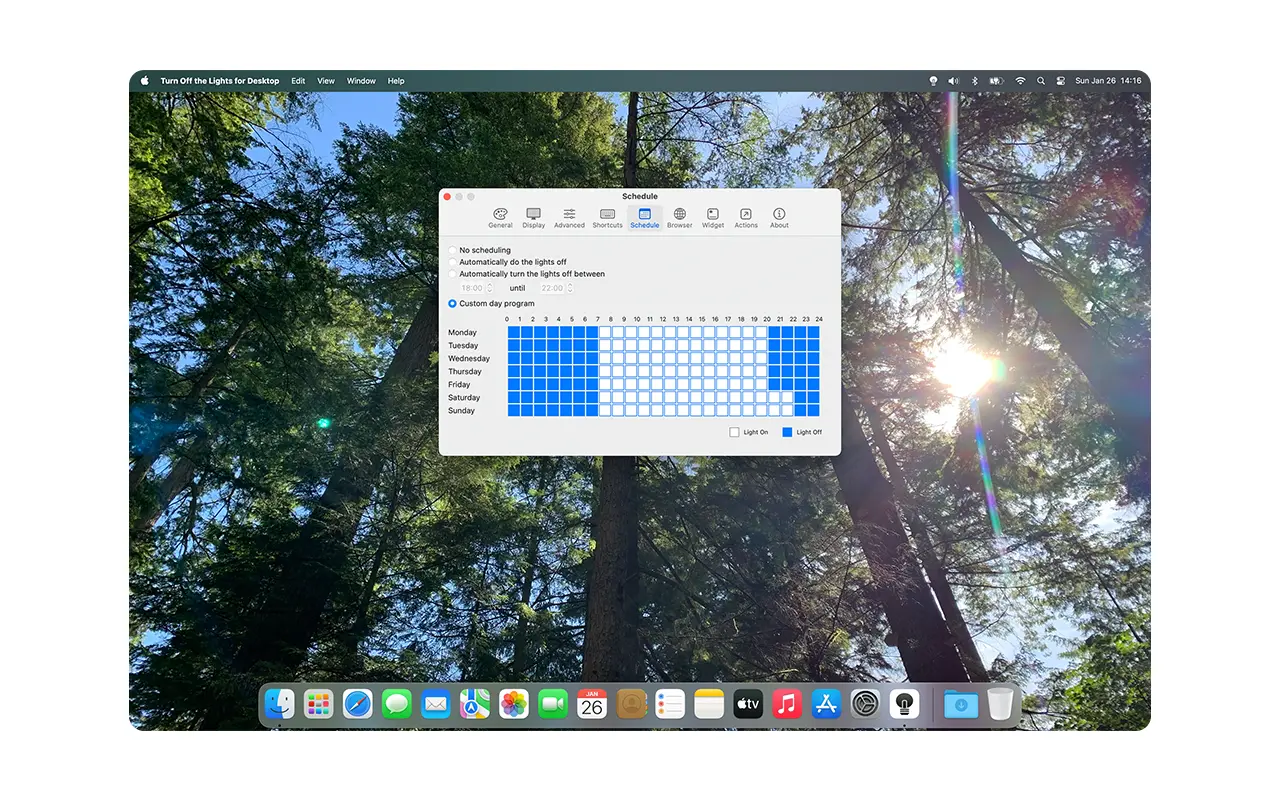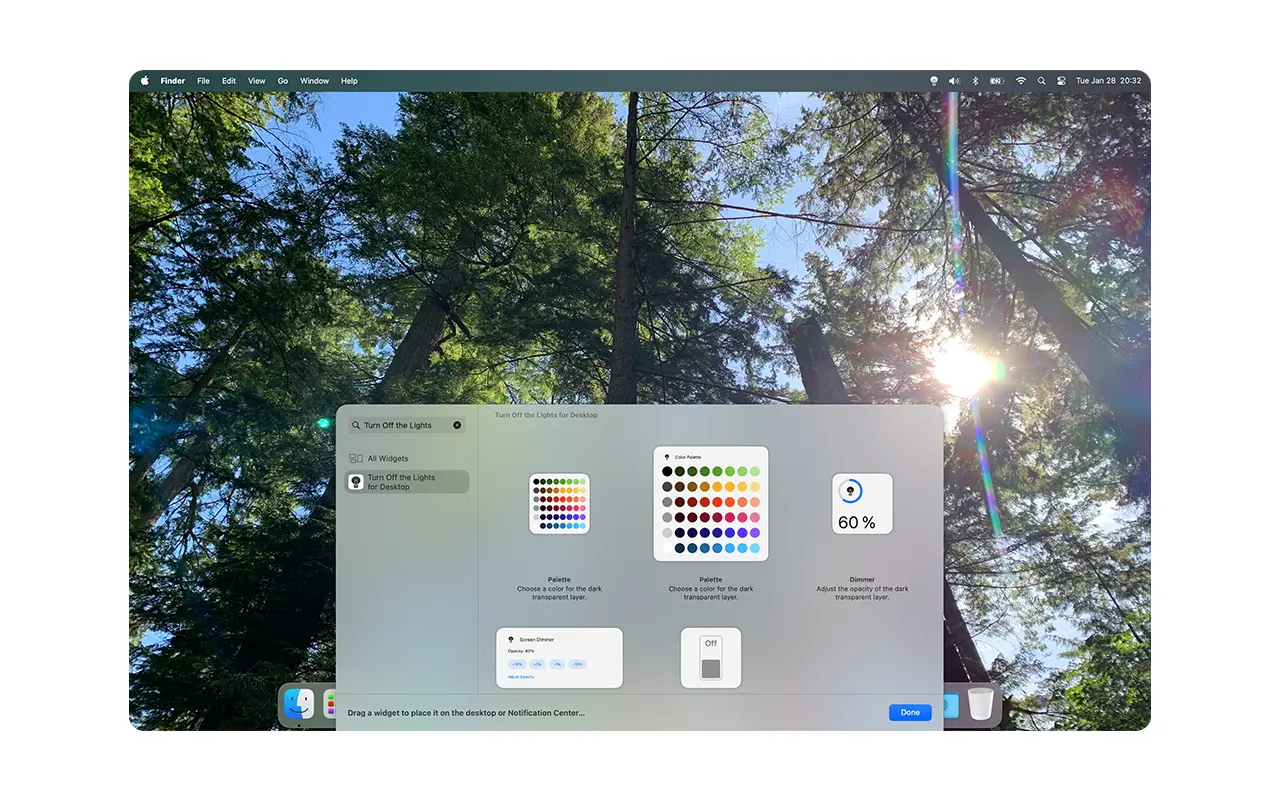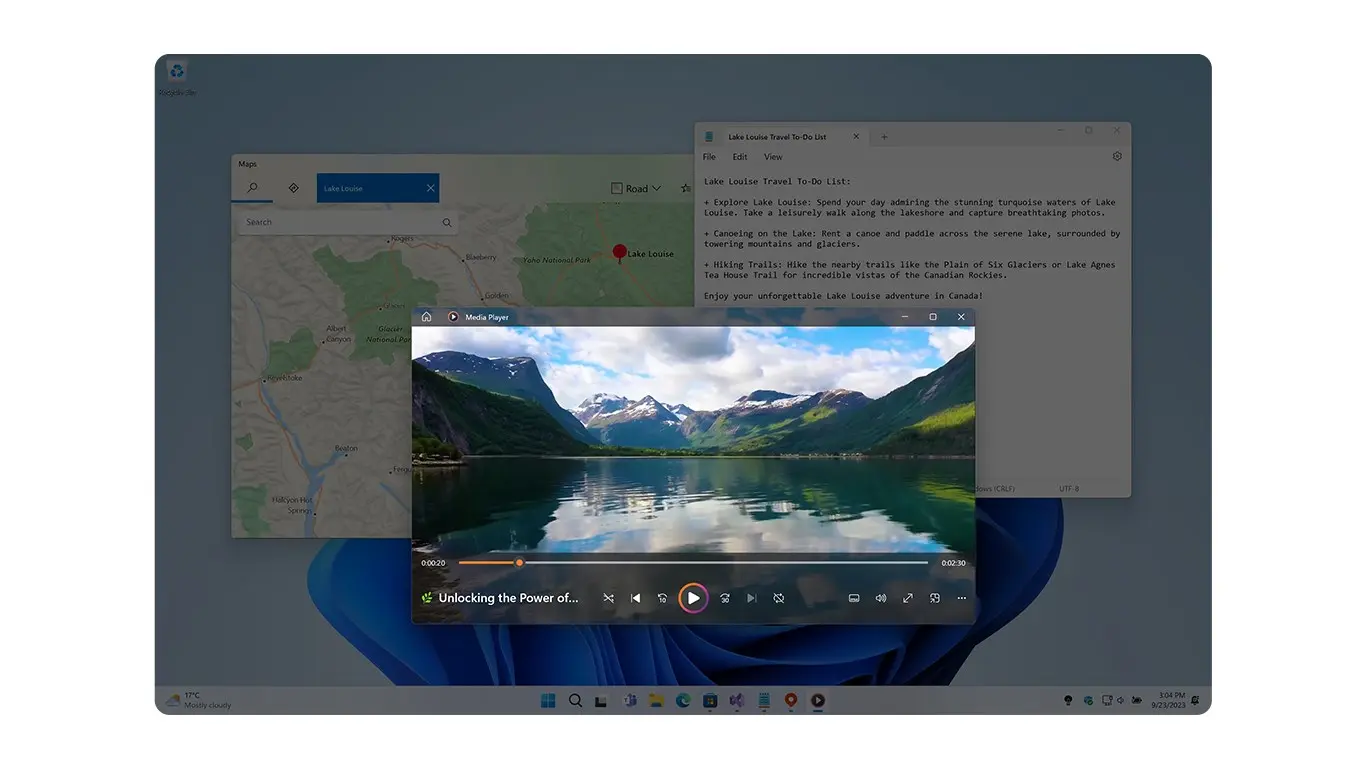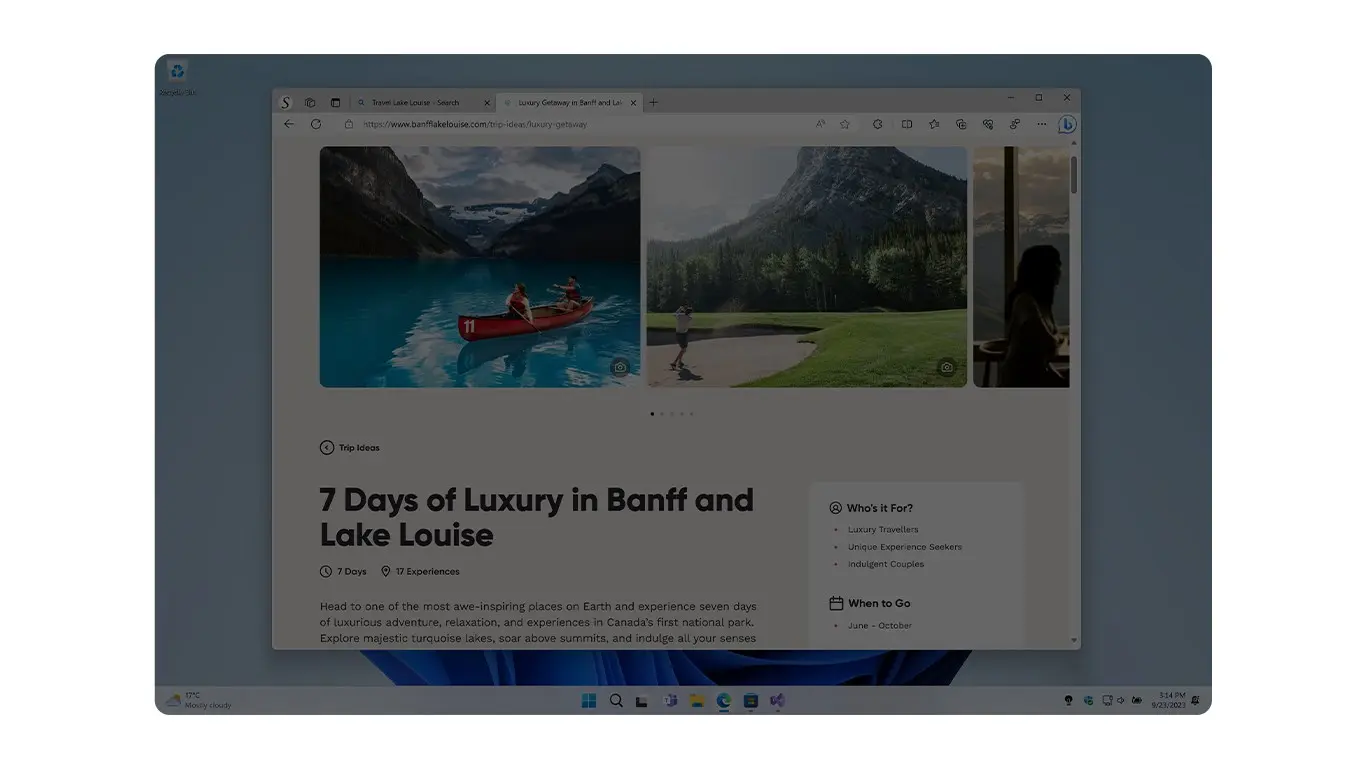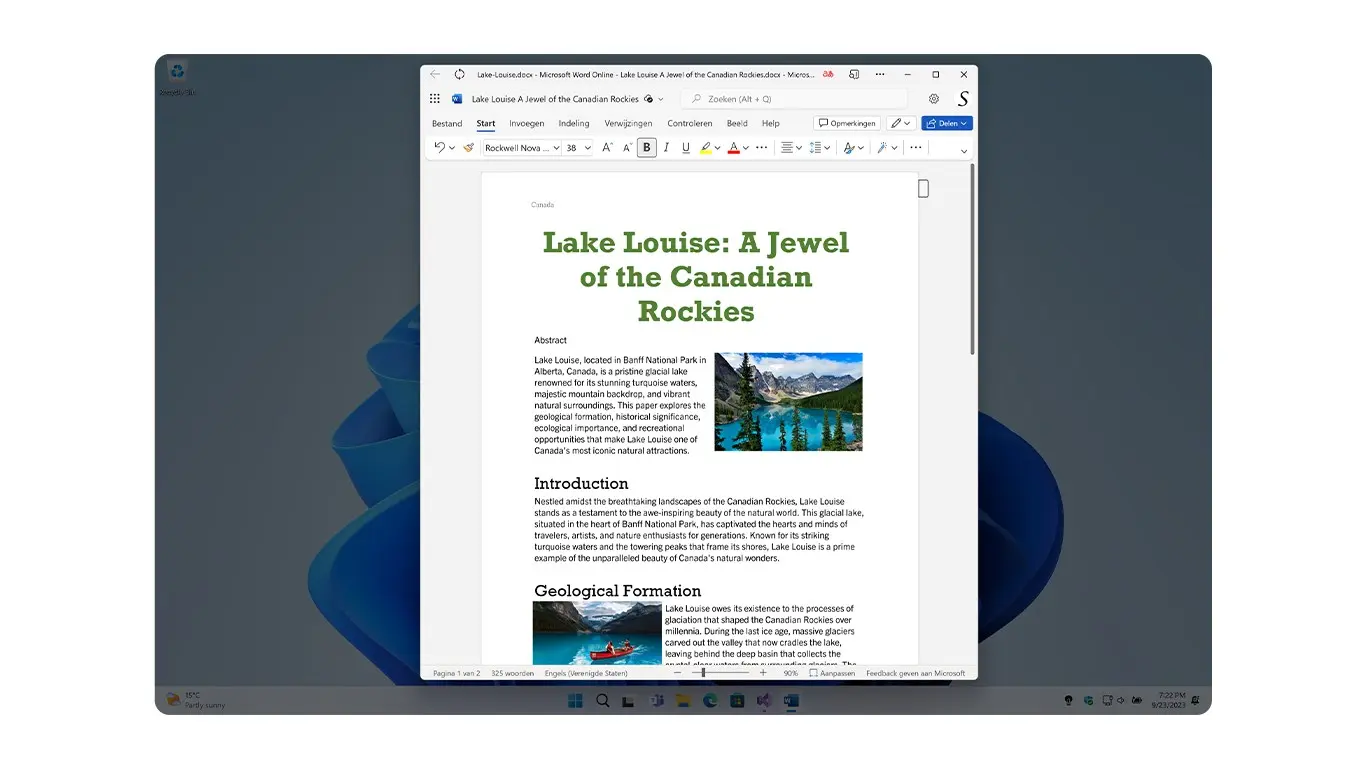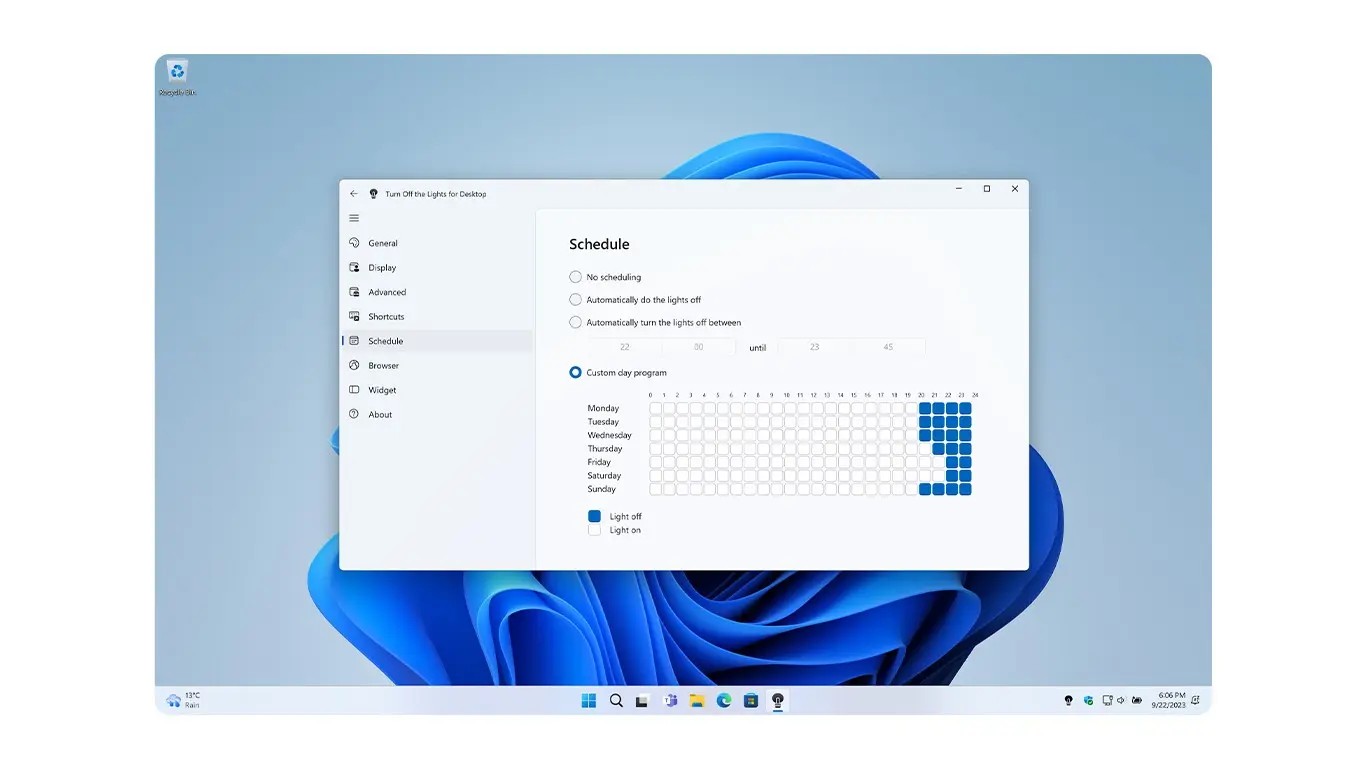Turn Off the Lights for Desktop


 Aurora Player den fantastiske videoafspiller til Windows og Mac
Aurora Player den fantastiske videoafspiller til Windows og MacSe den nye oplevelse for alle dine personlige og yndlingsvideoer. Tjek det ud!
Hvad er Turn Off the Lights for Desktop?
Sluk lyset til skrivebordet er et yderst effektivt og brugervenligt program til Windows- og Mac-computere. Denne innovative software giver brugerne mulighed for nemt at kontrollere lysstyrken på deres computerskærme og samtidig hjælpe dem med at fokusere på specifikke applikationer. Appen er især nyttig for dem, der bruger meget tid foran deres computer og oplever anstrengte øjne eller hovedpine fra det skarpe lys.
Med Sluk lyset til skrivebordet kan brugere hurtigt og nemt justere lysstyrken på deres skærme med et enkelt klik på en knap. Softwaren er utrolig nem at bruge og giver en behagelig og afslappet seeroplevelse. Uanset om du arbejder, spiller eller blot surfer på nettet, er Sluk lysene til skrivebordet den perfekte løsning til at hjælpe med at beskytte dine øjne og reducere øjenbelastningen.
Så hvis du vil opleve en mere behagelig og afslappet computeroplevelse, skal du downloade Sluk lysene til skrivebordet i dag! Uanset om du bruger Windows eller Mac, vil denne app med garanti forbedre din computeroplevelse og gøre den lettere for dine øjne.
En af de iøjnefaldende funktioner ved Sluk lysene til skrivebordet er evnen til at tilpasse farven og opaciteten af dæmpningslaget. Uanset om du foretrækker en varm farvetone til en afslappende aften, en kølig tone for bedre fokus eller en helt mørk skærm for at reducere forstyrrelser, giver denne funktion dig mulighed for at skræddersy oplevelsen til dine præferencer.
Du kan nemt justere indstillingerne fra appens brugervenlige grænseflade, hvilket sikrer en behagelig seeroplevelse til enhver tid.
Spotlight-funktionen er et fantastisk værktøj til dem, der ønsker at holde fokus på en bestemt del af skærmen. Uanset om du laver en præsentation, optager et selvstudie eller blot har brug for at vise din mus mere tydeligt, giver denne funktion dig mulighed for at fremhæve din markør, mens du holder resten af skærmen nedtonet. Det er især nyttigt for undervisere, videoskabere og fagfolk, der har brug for at guide deres publikums opmærksomhed under onlinemøder eller demonstrationer.
Distraktioner kan påvirke din produktivitet markant. Det er grunden til, at Sluk lyset til skrivebordet inkluderer en Focus App-funktion, som giver dig mulighed for at beholde den valgte applikation øverst på dæmpningslaget. Dette er perfekt til forfattere, udviklere og designere, der har brug for at koncentrere sig om et enkelt vindue uden baggrundsdistraktioner. Denne funktion er især nyttig, når du arbejder med flere applikationer, så du kan forblive fordybet i dit arbejde uden unødvendigt rod.
For dem, der ønsker hurtig adgang til dæmpningsindstillinger, er de interaktive desktop-widgets den ideelle løsning. I stedet for at navigere gennem menuer, kan du bruge widgetten til manuelt at justere lysstyrken, slå skærmdæmperen til eller fra eller tilpasse opacitetsniveauet med blot et par klik. Disse widgets giver en bekvem og effektiv måde at styre din skærms lysstyrke på uden at afbryde din arbejdsgang.
For Mac-brugere er automatisering en game-changer. Med Genveje Mac-appen kan du programmere skærmdæmperen til at tænde eller slukke på bestemte tidspunkter eller under bestemte forhold. Forestil dig, at din skærm automatisk dæmpes, når du begynder at se en film, starter en arbejdsrelateret app, eller når solen går ned. Denne funktion sikrer håndfri kontrol over dine skærmdæmpningsindstillinger, hvilket gør den til en problemfri del af din daglige rutine.
Hvad er Turn Off the Lights for Desktop?
Turn Off the Lights for Desktop er en skærmdæmpningssoftware, der giver dig mulighed for at justere lysstyrke, opacitet og farve for at skabe en behagelig seeroplevelse. Det hjælper med at reducere øjenbelastning, forbedre fokus og øge produktiviteten.
Hvordan installerer jeg Sluk lyset til skrivebordet?
Du kan downloade den seneste version fra Turn Off the Lights officielle hjemmeside. Klik på den specifikke butikslogo-knap, og følg installationsinstruktionerne til Windows eller Mac for at konfigurere det på få minutter.
Kan jeg tilpasse indstillingerne for Sluk lyset?
Appen er en premium-applikation til at dæmpe din skærm og inkluderer avancerede muligheder såsom øjenbeskyttelse, automatisering, spotlight-tilstand og app-fokus.
Hvordan tilpasser jeg farven og opaciteten af dæmpningseffekten?
Du kan nemt ændre farven og opaciteten i appindstillingerne. Du skal blot åbne indstillingsmenuen og justere skyderne for at finde det perfekte dæmpningsniveau til din skærm.
Er Turn Off the Lights for Desktop sikkert at bruge?
Turn Off the Lights for Desktop-appen bliver gennemgået af Microsoft og Apple, før den offentliggøres i deres butikker. Det er en 100 % sikker og pålidelig applikation uden spyware eller malware. Dit privatliv og sikkerhed er topprioriteter.
Fungerer Sluk lyset til desktop på flere skærme?
Ja! Appen understøtter multi-monitor opsætninger, så du kan justere dæmpningsindstillingerne for hver skærm individuelt.
Hvordan afinstallerer jeg appen, hvis det er nødvendigt?
For Windows kan du afinstallere appen ved at åbne vinduet Windows-indstillinger, navigere til Apps og søge efter Sluk lyset til skrivebordet. Vælg appen, og vælg at fjerne den fra din Windows-computer.
For Mac skal du åbne Launchpad og søge efter Sluk lyset til skrivebordet. Tryk længe på appen, indtil den begynder at vippe, og klik derefter på X-ikonet på appen. Klik på Ja for at bekræfte og fjerne det fra din Mac-computer.
Hvor kan jeg få support, hvis jeg har problemer?
Hvis du har spørgsmål eller har brug for teknisk support, kan du besøge webstedet Turn Off the Lights Support. Der kan du søge efter ofte stillede spørgsmål eller kontakte os direkte via e-mail.